코드 작성과 물체 움직이기
1. 코드 작성
유니티의 아래쪽을 보면 파일들이 있는 창이 있다.
윈도우에서 파일을 만드는 거처럼 오른쪽 클릭해 Create->Folder 를 선택하여
폴더를 만들자.
이런식으로 폴더를 만들면 그 폴더 안쪽에 Create->C# Script 를 선택하여
코드를 작성할 스크립트를 만들자
이런식으로 스크립트를 만들었다면 더블클릭하여 스크립트를 열어보자.
스크립트를 열어보면 이런식으로 내용이 적혀있다.
우리가 우선 알아야할 내용은 Start 함수와 Update 함수
그리고 클래스의 이름 이다.
우선 클래스의 이름은 우리가 앞서 생성한 스크립트의 이름과 같아야 한다.
만약 스크립트의 이름을 나중에 바꿔줬다면
클래스의 이름도 동일한 이름으로 바꿔야 한다.
Update 함수는 게임이 실행되고 매 프레임 마다 1번씩 호출되는 함수이다.
Start 함수는 우선 Update가 최초로 호출되기 직전에 딱 한번
호출되는 함수로 알아두자.
즉 게임을 시작하고 처음에 딱 한번만 호출되는 함수이다.
이를 실험해 보기 위해 간단한 코드를 작성해 보자.
Start 함수와 Update 함수에 위와 같은 내용을 추가해 보자.
어떤 내용인지는 다음에 나올 결과와 함께 설명하겠다.
코드를 다 작성하였다면 Ctrl+S를 눌러 저장하는것을 습관화 하자.
코드가 저장되지 않으면 유니티에서 인식하지 못한다.
코드를 작성하고 저장했다면 유니티 화면으로 돌아와
이전 글에서 만들었던 큐브를 선택한 후
오른쪽에 나오는 Inspector창의 맨 아래쪽에
스크립트를 드래그해 추가 시키자.
만약 추가가 잘 안된다면 Add Component를 눌러
스크립트를 검색해 추가하는 방법도 있다.
추가가 잘 되었다면 이런식으로 스크립트가 추가된다.
스크립트를 적용까지 했으니
화면 중앙 위쪽에 있는 플레이 버튼을 눌러 게임을 실행해 보자.
게임이 실행중인 상태에서 화면 아래에 있는 Project 옆에있는
Console 을 눌러보면 Start! 와 Update! 가 떠 있는것이 보일것이다.
우리가 아까 작성한 코드에 있는 Debug.Log 함수는 Console 창에
글자를 출력해라 라는 의미이다.
위의 사진처럼 Start는 맨 처음 딱 한번 호출되고
Update는 매 프레임 마다 호출되는 것을 알수있다.
2. 물체 움직이기
기본적인 개념을 알았으니 이제 물체를 움직여 보자
Update 함수에 위의 내용을 추가한다.
그리고 저장 후 유니티로 돌아와 게임을 실행해 보자.
큐브가 X축 방향으로 움직이면 잘 작동하는 것이다.
우리가 위에서 작성한 코드의 의미는
매 프레임마다 자신을 X축으로 0.01 만큼 이동시켜라 라는 의미이다.
소괄호에 들어가는 숫자의 순서는 X, Y, Z 순서로 숫자를 바꾸거나 늘려서
여러가지를 조금 더 실험해 보면 더 잘 이해가 될것이다.






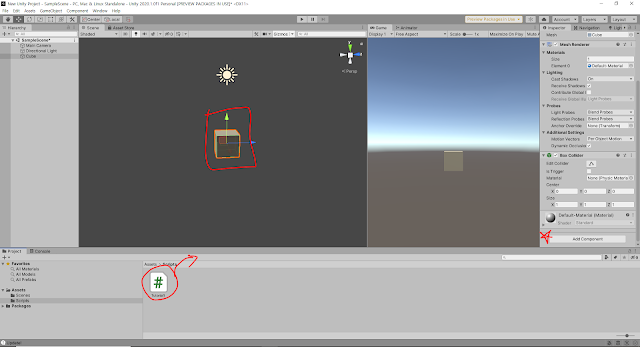

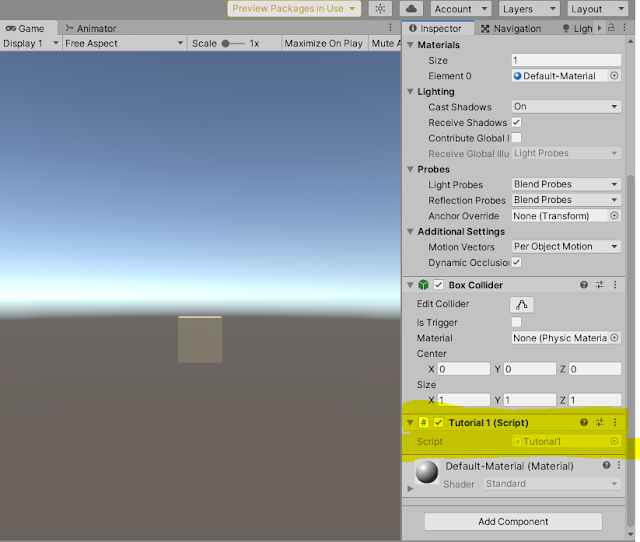


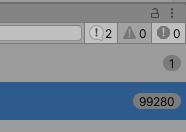


댓글
댓글 쓰기